Som innehållsskapare är det ett måste att läsa YouTube-kommentarer. Du bör också svara på positiva kommentarer för att engagera din publik och få fler prenumeranter. Men YouTube kan ibland misslyckas med att ladda kommentarer eller helt enkelt visa tomma rutor istället för text. Låt oss hoppa direkt in och utforska hur du kan lösa det här problemet.
Vad du ska göra när du inte kan se YouTube-kommentarer
Kontrollera om detta är ett känt problem
Att YouTube inte visar kommentarer verkar vara ett återkommande fel. Då och då gör denna glitch comeback. Så, först och främst, gå till sociala medier eller Google och kontrollera om andra användare har klagat på samma problem nyligen.
Kontrollera din webbläsare
Nästa på listan, se till att din webbläsare fungerar korrekt. Medan du kan komma åt YouTube i vilken webbläsare som helst, byt tillfälligt till Chrome och kontrollera om problemet är borta.
Klicka sedan på Fler alternativ, gå till Hjälp och välj Om Chrome för att installera den senaste webbläsarversionen på din maskin. 
Dessutom, rensa webbläsarens cache och kakor genom att gå till Fler alternativ → Historia → Rensa webbhistorik. Rensa alla cache och cookies från de senaste 4 veckorna.

Navigera sedan till inställningar → Cookies och annan webbplatsdata → Se alla cookies och webbplatsdata → ange “Youtube” i sökfältet → tryck på Ta bort alla visade alternativ.

Alternativt kan du också klicka på Låsikon klicka på till vänster om YouTube-webbadressen Småkakor, och rensa sedan dina cookies på youtube.com. Uppdatera fliken och kontrollera resultaten.
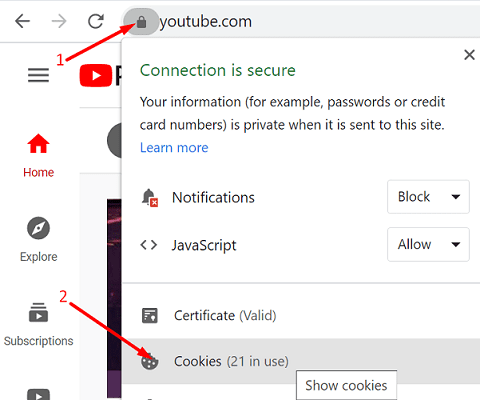
Sist men inte minst, inaktivera alla dina webbläsartillägg för att se till att de inte stör YouTubes skript. Som en snabb påminnelse är det känt att annonsblockerare och integritetstillägg bryter skripten på de webbsidor du besöker. Gå till Fler alternativ → Fler verktyg → Tillägg → stäng av alla dina tillägg manuellt.

Om problemet kvarstår, installera om din webbläsare.
Om du använder YouTubes mobilapp, gå till inställningar, tryck Apparoch välj Youtube. Gå till Lagring och slå på Rensa cache knapp.
Uppdatera YouTube-appen
Om du använder Android, se till att uppdatera din YouTube-app till den senaste versionen. Starta Appen Google Play Butik, stiga på "Youtube” och tryck på Uppdatering knapp.

Om problemet kvarstår, avinstallera YouTube, starta om enheten och installera om appen.
Logga ut från ditt YouTube-konto
Logga ut från ditt YouTube-konto och starta om enheten. Vänta två eller tre minuter tills du är helt online igen och logga in igen. Genom att logga ut och sedan in igen upprättar du en ny anslutning till YouTubes servrar. Kontrollera om uppdatering av anslutningen löste problemet.
Slutsats
Om din webbläsare inte visar några YouTube-kommentarer kommer din cache och dina cookies troligen att bryta YouTubes skript. Rensa cacheminnet, inaktivera dina tillägg och uppdatera din webbläsare. Uppdatera YouTube och kontrollera resultaten. Om felet inte försvinner, installera om din webbläsare eller byt till en annan webbläsare. Klicka på kommentarerna nedan och låt oss veta vilken lösning som gjorde susen för dig.